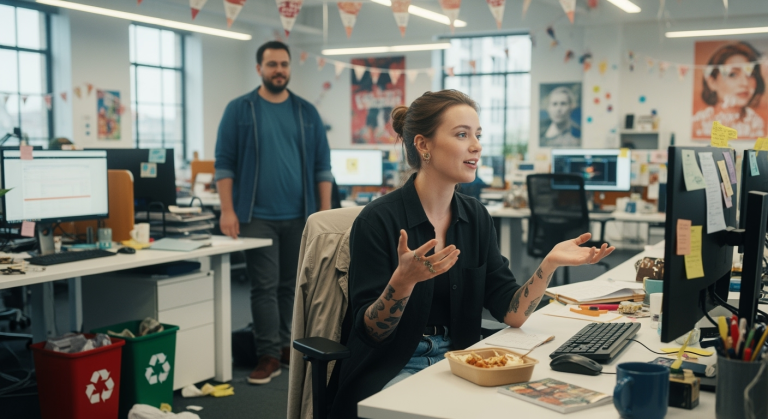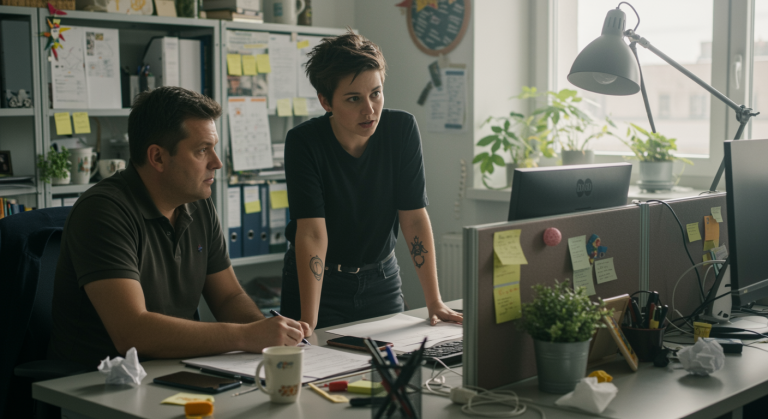Zoho als Daten-Drehscheibe: Magento, Google Ads & Co. optimal verbinden
Stell dir vor, deine E-Commerce-Daten aus Magento, deine Marketing-Performance aus Google Ads und deine Kundendaten aus dem Zoho CRM fließen nahtlos zusammen. Kein manuelles Kopieren mehr, keine Datensilos, sondern ein integriertes System, das dir echte Einblicke und automatisierte Prozesse ermöglicht. Genau darum geht es in diesem Artikel: Wie du Zoho als zentrale Plattform nutzt, um verschiedene Systeme intelligent miteinander zu verknüpfen und so dein Online-Business effizienter zu gestalten.
Die Herausforderung für viele Online-Händler und KMUs liegt oft darin, Insellösungen zu überwinden. Du hast vielleicht einen hervorragenden Webshop auf Magento-Basis, schaltest erfolgreiche Google Ads-Kampagnen und managst deine Kunden in Zoho. Doch wie bringst du diese Welten zusammen, um das volle Potenzial auszuschöpfen? Wie stellst du sicher, dass deine Produktbilder im Shop immer aktuell sind, deine UTM-Parameter für Google Ads korrekt gesetzt werden und du eine 360-Grad-Sicht auf deine Marketingausgaben und den daraus resultierenden Umsatz hast? Hier zeigen wir dir praxisnahe Lösungsansätze.
Praxisbeispiel: Herausforderungen im E-Commerce mit Magento und Google Ads
Betrachten wir ein typisches Szenario: Ein Online-Shop, der hochwertige, konfigurierbare Produkte über Magento verkauft – beispielsweise maßgefertigte Lederwaren. Das Marketing-Team nutzt Google Ads intensiv, um Traffic auf den Shop zu lenken. Dabei treten folgende, alltägliche Probleme auf:
- Asset-Management in Google Ads: Bilder (Assets) können in Google Ads oft nur auf Kampagnenebene und nicht spezifisch einzelnen Anzeigengruppen zugeordnet werden. Das führt dazu, dass bei einer Kampagne für „Accessoires“ mit Anzeigengruppen für „Gürtel“ und „Taschen“ möglicherweise unpassende Bilder ausgeliefert werden.
- Fehlerhafte Produktbilder im Shop: Im Magento-Shop kommt es vor, dass bei bestimmten Produktkonfigurationen (z.B. eine spezielle Gürtelschnalle) das falsche Bild angezeigt wird oder ganz fehlt, oft durch Tippfehler in Artikelnummern oder fehlerhafte Verknüpfungen in der Magento-Datenbank.
- Fehlende oder falsche UTM-Parameter: Bei der manuellen Erstellung oder Anpassung von Ziel-URLs in Google Ads werden UTM-Parameter (`?UTM_Source=Google&UTM_Medium=CPC&UTM_Campaign=Kampagnenname`) vergessen oder falsch gesetzt. Dies verfälscht das Tracking und kann im schlimmsten Fall zur Ablehnung von Anzeigen führen, wenn Google eine unerwünschte Weiterleitung erkennt.
- Manueller Upload von Kundendaten: Für Google Ads Customer Match müssen Kundendaten regelmäßig und datenschutzkonform aus dem Shopsystem oder CRM exportiert und in Google Ads importiert werden – ein oft manueller und fehleranfälliger Prozess.
Diese Herausforderungen führen zu Ineffizienz, potenziellen Umsatzeinbußen und einer schlechten User Experience. Doch mit der richtigen Strategie und den passenden Zoho-Tools lassen sich diese Hürden meistern.
Schritt-für-Schritt Anleitung zur Lösung mit Zoho
Zoho bietet eine breite Palette an Anwendungen, die dir helfen, deine Prozesse zu optimieren und Systeme zu verbinden. Der Schlüssel liegt oft in der Kombination von Zoho Flow für die Automatisierung, Zoho Creator für individuelle Lösungen, Zoho CRM als zentrale Kundendatenbank und Zoho Analytics für übergreifende Auswertungen.
1. Zentrales Management von Google Ads Assets und Kampagnendaten
Auch wenn Google Ads die direkte Zuordnung von Assets zu Anzeigengruppen in der UI manchmal einschränkt, kannst du mit Zoho deine Kampagnenstruktur und Asset-Verwaltung verbessern.
- Problem: Unpassende Bilder in Anzeigengruppen.
- Lösungsansatz mit Zoho:
- Nutze Zoho WorkDrive als zentralen Speicherort für all deine Marketing-Assets (Bilder, Videos). Definiere klare Namenskonventionen und Ordnerstrukturen.
- Erstelle eine kleine Anwendung in Zoho Creator, um deine Google Ads Kampagnen, Anzeigengruppen und die zugehörigen Assets (mit Links zu WorkDrive) zu planen und zu verwalten. Hier kannst du die Logik abbilden, welche Bilder zu welchen Anzeigengruppen gehören.
- Über die Google Ads API und Zoho Flow (oder Deluge-Skripte in Creator) könntest du theoretisch versuchen, Assets spezifischer hochzuladen oder zumindest Kampagnenstrukturen vorzubereiten. Oft ist die API mächtiger als die UI. Recherchiere die aktuellen API-Möglichkeiten von Google Ads bezüglich Asset-Gruppen in Performance Max Kampagnen oder die spezifische Zuweisung in Search/Display.
// Konzeptioneller API Call (Google Ads API mit OAuth 2.0) // Dies ist ein allgemeines Beispiel und muss an die Google Ads Client Library angepasst werden. // Angenommen, du nutzt die Google Ads API über einen serverseitigen Prozess via Zoho Flow oder Catalyst. // In Zoho Flow würdest du einen Custom Connector oder einen Webhook-Aufruf verwenden. // Hier ein Deluge-Beispiel für eineninvokeurl-Aufruf (vereinfacht): // Erforderlich: Gültiges Access Token für die Google Ads API accessToken = "DEIN_GOOGLE_ADS_ACCESS_TOKEN"; developerToken = "DEIN_GOOGLE_ADS_DEVELOPER_TOKEN"; customerId = "DEINE_GOOGLE_ADS_KUNDEN_ID"; adGroupId = "DEINE_ANZEIGENGRUPPEN_ID"; assetId = "DEINE_ASSET_ID"; // ID des bereits hochgeladenen Assets // URL zum Erstellen einer AdGroupAsset-Verknüpfung apiUrl = "https://googleads.googleapis.com/vXY/customers/" + customerId + "/adGroupAssets:mutate"; // XY durch aktuelle API-Version ersetzen payload = { "operations": [ { "create": { "adGroup": "customers/" + customerId + "/adGroups/" + adGroupId, "asset": "customers/" + customerId + "/assets/" + assetId, "fieldType": "HEADLINE" // Oder IMAGE, DESCRIPTION etc. - Je nach Asset-Typ } } ] }; headers = Map(); headers.put("Authorization", "Bearer " + accessToken); headers.put("developer-token", developerToken); headers.put("login-customer-id", customerId); // Falls du über ein MCC-Konto agierst headers.put("Content-Type", "application/json"); response = invokeurl [ url :apiUrl type :POST headers:headers parameters:payload.toString() ]; info response; // Prüfe die Antwort von Google auf Erfolg oder Fehler. - Wenn eine direkte API-Zuweisung zu Anzeigengruppen nicht wie gewünscht funktioniert, bleibt die Option, granularere Kampagnen zu erstellen (z.B. eine Kampagne pro Produktkategorie, die vorher eine Anzeigengruppe war). Deine Creator-App kann dir helfen, diese Struktur sauber zu planen.
2. Synchronisation von Produktbildern und -daten mit Magento
Fehler bei Produktbildern oder -informationen in Magento können durch eine zentrale Datenquelle und automatisierte Synchronisation minimiert werden.
- Problem: Falsche oder fehlende Produktbilder/Infos in Magento.
- Lösungsansatz mit Zoho:
- Nutze Zoho Inventory oder eine maßgeschneiderte Zoho Creator App als dein „Product Information Management“ (PIM)-System. Hier pflegst du alle Produktdaten, Artikelnummern, Beschreibungen und die korrekten Bild-Dateinamen oder Pfade (z.B. zu Bildern in Zoho WorkDrive).
- Entwickle einen Flow in Zoho Flow, der bei Änderungen in deinem Zoho PIM (Inventory oder Creator) getriggert wird.
- Dieser Flow nutzt die Magento 2 REST API, um Produkte und deren Attribute (inkl. Bildzuweisungen) in deinem Magento-Shop zu aktualisieren. Du kannst auch Webhooks von Magento nutzen, um Änderungen im Shop nach Zoho zurückzuspielen.
// Konzeptioneller Magento 2 API Call (Produktupdate) // In Zoho Flow: Webhook-Aktion oder Custom Function mit invokeurl // PUT /rest/V1/products/{sku} // Beispielhafter Body für Produktupdate (JSON) { "product": { "sku": "DEIN_PRODUKT_SKU", "name": "Aktualisierter Produktname", "price": 19.99, "attribute_set_id": 4, // ID des Attributsets "custom_attributes": [ { "attribute_code": "description", "value": "Neue Produktbeschreibung." }, { "attribute_code": "image", // Für Hauptbild "value": "/p/a/path_to_new_image.jpg" } ], "media_gallery_entries": [ // Für Galeriebilder { "media_type": "image", "label": "Alternatives Bild 1", "position": 1, "disabled": false, "types": ["image", "small_image", "thumbnail"], "file": "/p/a/path_to_gallery_image1.jpg" // Pfad relativ zum Magento media/catalog/product Verzeichnis // Für externe Bilder oder Base64-Upload muss content-Struktur verwendet werden } ] }, "saveOptions": true }So stellst du sicher, dass Zahlendreher bei Artikelnummern oder falsche Bildverknüpfungen, die in Magento direkt entstehen könnten, durch die Daten aus dem Zoho-System korrigiert werden.
3. Automatisierte UTM-Parameter für Google Ads
Vergiss nie wieder UTM-Parameter oder verwende falsche!
- Problem: Fehlende/falsche UTM-Parameter in Google Ads Ziel-URLs.
- Lösungsansatz mit Zoho:
- Verwende deine Zoho Creator App (siehe Punkt 1) oder ein Zoho Sheet, um deine Kampagnen, Anzeigengruppen und Keywords zusammen mit den Basis-Ziel-URLs zu planen.
- Schreibe eine Deluge Custom Function in Creator oder eine Formel in Sheet, die automatisch die korrekten UTM-Parameter an die Basis-URL anhängt.
// Deluge Custom Function in Zoho Creator string generateUtmUrl(string baseUrl, string campaignName, string adGroupName, string keyword) { utmSource = "Google"; utmMedium = "CPC"; // URL-Encoding für Kampagnenname, Anzeigengruppenname und Keyword encodedCampaign = zoho.encryption.urlEncode(campaignName); encodedAdGroup = zoho.encryption.urlEncode(adGroupName); encodedKeyword = zoho.encryption.urlEncode(keyword); finalUrl = baseUrl + "?utm_source=" + utmSource + "&utm_medium=" + utmMedium + "&utm_campaign=" + encodedCampaign; if(!adGroupName.isEmpty()) { finalUrl = finalUrl + "&utm_term=" + encodedAdGroup; // oft wird utm_term für Anzeigengruppe oder Keyword genutzt } if(!keyword.isEmpty()) { finalUrl = finalUrl + "&utm_content=" + encodedKeyword; // oder utm_content } return finalUrl; } // Beispielaufruf: baseUrl = "https://deinshop.de/produktseite"; campaign = "Fruehling_Sale_2024"; adGroup = "Lederguertel_Braun"; keyword = "brauner lederguertel kaufen"; fullUrl = thisapp.generateUtmUrl(baseUrl, campaign, adGroup, keyword); info fullUrl; - Diese vollständigen URLs kannst du dann für deine Google Ads Kampagnen verwenden. Zoho Flow könnte sogar helfen, diese URLs an die Google Ads API zu pushen, wenn du Kampagnen programmatisch erstellst oder aktualisierst.
4. Automatisierter Upload von Kundendaten für Google Ads Customer Match
Halte deine Customer Match Listen aktuell, ohne manuellen Aufwand.
- Problem: Manueller, fehleranfälliger Upload von Kundendaten zu Google Ads.
- Lösungsansatz mit Zoho:
- Deine Kundendaten sind idealerweise in Zoho CRM gepflegt. Hier kannst du Segmente erstellen (z.B. „Alle Käufer der letzten 90 Tage“).
- Richte einen geplanten Flow in Zoho Flow ein, der täglich oder wöchentlich läuft.
- Der Flow holt die relevanten Kundendaten (E-Mail, Telefonnummer – gehasht, falls von Google API gefordert) aus Zoho CRM, formatiert sie gemäß den Anforderungen der Google Ads API und lädt sie direkt in deine Customer Match Listen hoch. Achte dabei strikt auf Datenschutzrichtlinien (DSGVO). Informiere deine Kunden transparent über die Nutzung ihrer Daten.
5. Übergreifendes Performance-Tracking und Landingpage-Optimierung
Verstehe den gesamten Funnel von der Anzeige bis zum Verkauf und optimiere deine Landingpages.
- Problem: Isolierte Sicht auf Marketing-Performance und Shop-Verkäufe; unklare Effektivität von Landingpages.
- Lösungsansatz mit Zoho:
- Nutze Zoho Analytics als dein zentrales Dashboard. Verbinde es mit:
- Google Ads API: Um Klicks, Kosten, Impressionen und Kampagnendetails zu importieren.
- Magento API (oder Datenbank-Direktzugriff, falls möglich): Um Bestelldaten, Umsätze, Produkte etc. zu laden.
- Zoho CRM: Um Kundendaten und Verkaufsaktivitäten zu integrieren.
- Zoho Books / Zoho Invoice: Um tatsächliche Zahlungseingänge und Finanzdaten abzugleichen.
- Erstelle Dashboards in Zoho Analytics, die dir den Return on Ad Spend (ROAS), Customer Lifetime Value (CLV) nach Kampagnen und andere wichtige KPIs anzeigen.
- Für A/B-Tests von Landingpages (z.B. Kategorieseite vs. direkter Einstieg in den Produktkonfigurator):
- Erstelle Varianten deiner Landingpages, entweder direkt in Magento oder mit Tools wie Zoho LandingPage (wenn du diese extern hostest und dann auf Magento verlinkst).
- Nutze Zoho PageSense, um Heatmaps, Session Recordings und A/B-Testergebnisse deiner Landingpage-Varianten zu analysieren und so die Konversionsraten zu optimieren. Die Daten aus PageSense können ebenfalls in deine Analytics-Dashboards einfließen.
- Nutze Zoho Analytics als dein zentrales Dashboard. Verbinde es mit:
Tipps und Best Practices
- Saubere Datenbasis: Die Qualität deiner Integrationen steht und fällt mit der Qualität deiner Daten. Sorge für konsistente Daten in allen Systemen. Zoho DataPrep kann dir bei der Bereinigung und Transformation von Daten helfen, bevor sie in andere Systeme fließen.
- API-Schlüssel sicher verwalten: Nutze Zoho Vault zur sicheren Speicherung und Verwaltung deiner API-Schlüssel und Zugangsdaten.
- Fehlerbehandlung und Logging: Implementiere in deinen Zoho Flow-Workflows und Deluge-Skripten eine robuste Fehlerbehandlung und logge wichtige Prozessschritte, z.B. in Zoho Log Management Cloud (Site24x7) oder einfach in einem Zoho Sheet.
- Versionierung: Wenn du umfangreiche Deluge-Skripte in Zoho Creator oder Zoho Catalyst entwickelst, denke über eine Versionierung nach (z.B. über Kommentare im Code oder externe Tools).
- Schrittweise Implementierung: Beginne mit einer einfachen Integration und erweitere sie schrittweise. Teste jede Verbindung gründlich.
- Interne Kommunikation: Nutze Zoho Cliq für Benachrichtigungen aus deinen Flows (z.B. bei erfolgreichem Sync oder Fehlern) und Zoho Projects oder Qntrl, um die Implementierungsaufgaben zu managen.
Zusätzliche Hinweise
Das Zoho-Ökosystem bietet noch weit mehr Möglichkeiten. Denke darüber nach, wie du auch Zoho Campaigns oder Zoho Marketing Automation für E-Mail-Marketing, Zoho Desk für den Kundensupport oder Zoho Social für dein Social Media Management in diese integrierte Landschaft einbinden kannst. Jede Verbindung, die du schaffst, reduziert manuelle Arbeit und liefert dir wertvollere Einblicke.
Fazit
Die Integration deines Magento-Shops und deiner Google Ads-Aktivitäten mit dem Zoho-Ökosystem ist kein Hexenwerk, erfordert aber eine durchdachte Planung und Umsetzung. Indem du Zoho-Anwendungen wie Zoho Flow, Zoho Creator, Zoho CRM und Zoho Analytics geschickt kombinierst und die APIs externer Dienste wie Magento und Google Ads nutzt, kannst du deine Prozesse erheblich effizienter gestalten, Fehlerquellen minimieren und eine solide Datengrundlage für bessere Geschäftsentscheidungen schaffen. Der Aufwand lohnt sich, denn eine gut integrierte Systemlandschaft ist ein echter Wettbewerbsvorteil.
Verwendete Zoho Apps (Auswahl):
- Zoho Flow
- Zoho Creator
- Zoho CRM
- Zoho Analytics
- Zoho Inventory
- Zoho WorkDrive
- Zoho PageSense
- Zoho Sheet
Externe Software/APIs:
- Magento (insbesondere Magento 2 REST API)
- Google Ads (insbesondere Google Ads API)